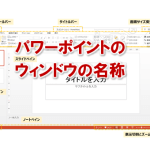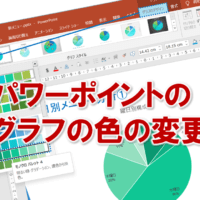パワーポイントでセミナー資料を作成する時、ノート部分って使いますか?ノート部分に口頭での説明や、補足説明を記載すると便利ですよね。このようにパワーポイントのノート部分に記載した内容を、印刷して発表者のための手元資料にしたり、印刷してセミナーやワークショップの資料にする場合がありますよね。
その際、ノートレイアウトで印刷する時の細かいレイアウトって、実は変えられるんですが、ご存じですか?テンプレート、と呼ばれているスライドマスタを変更するのは有名ですが、実はノートマスタと呼ばれる部分を変更することで、ノートレイアウトで印刷する時の細かいレイアウトが変えられるんです。
パワーポイントのノートマスタのレイアウト変更方法
変え方は、
表示>ノートマスター
これで簡単に変えられます。ヘッダーやフッター、ページ番号の他に、スライドの大きさやレイアウト、ノート部分の大きさやフォントや罫線など、かなり細かく変えられます。
しかし、パワーポイントのノートマスターを変えたのに、いざ印刷したら変わってない!という時が、たまにあります。
こうなると、何度パワーポイントのノートマスターを変えても、反映されません。
焦るんですよね~。
このように、パワーポイントのノートマスタのレイアウト変更が反映されない時の対応方法はこれです。
パワーポイントのノートマスタのレイアウト変更が反映されない時の対応方法
まずは
表示>ノート
で、各スライドのノート印刷状態が確認できます。
この状態で、
スライドの外の部分で右クリックし「ノートのレイアウト」の「マスタと同じ」にチェックしてOKボタンを押す
そうすると反映されます。
反映されていないスライドだけ、この作業をすればOKです。もし、変更が微妙な内容で、どのスライドが反映されていて、どのスライドが反映されていないのかの判断が難しいようであれば、全部のスライドに対して、この操作をすればOKです。
これでアナタも、パワーポイントのノートマスタのレイアウト変更をしっかりと反映させてくださいね。
■よく読まれている記事はこちらです
- 都道府県別、市区町村別で地図を色分け、色塗りしたい!!
- オブジェクトの大きさや形が勝手に変更されないようにする
- 画像の部分的なぼかしのテクニック
- 「スライドショーの表示モニター」を選択し、プレゼンをスマートに!
- パワーポイントでRGBを確認する方法